Google'ın çoğu kez durması ile ilgili olan hatası daha öncelerde kullanıcıların karşılaştığı sorunlardan biriydi. Birkaç yöntem bile giderilebilen bu hatalar kullanıcıların sorunlarını çözerek telefonlarını kullanmaya devam etmelerini sağlıyor.
Google durma hatasının çözümü
İlk denemeniz gereken yöntem şöyle;
Ayarlar > uygulamalar > uygulamaları yönet kısmından Google uygulamasına dair verileri temizle seçeneğini seçin.
Daha sonra başka bir yöntem ile; Play Store önbelleği ve verileri temizleyerek başlayın. İşlemden sonra uygulama sıfırlanmış ve sorunlar çözümlenmiş olabilir. Cihazda Ayarları açarak işleme başlayabilirsiniz. Uygulamalar ve bildirimler kısmından tüm uygulamaları göstere basarak devam edin. Aşağı inerek ve Google Play Store'a basın. Depolama Alanı kısmından Önbelleği Temizleye basın. Daha sonra, Verileri temizle kısmına dokunarak işleme devam edin. Play Store'u tekrar açın ve indirme işlemini tekrar deneyin.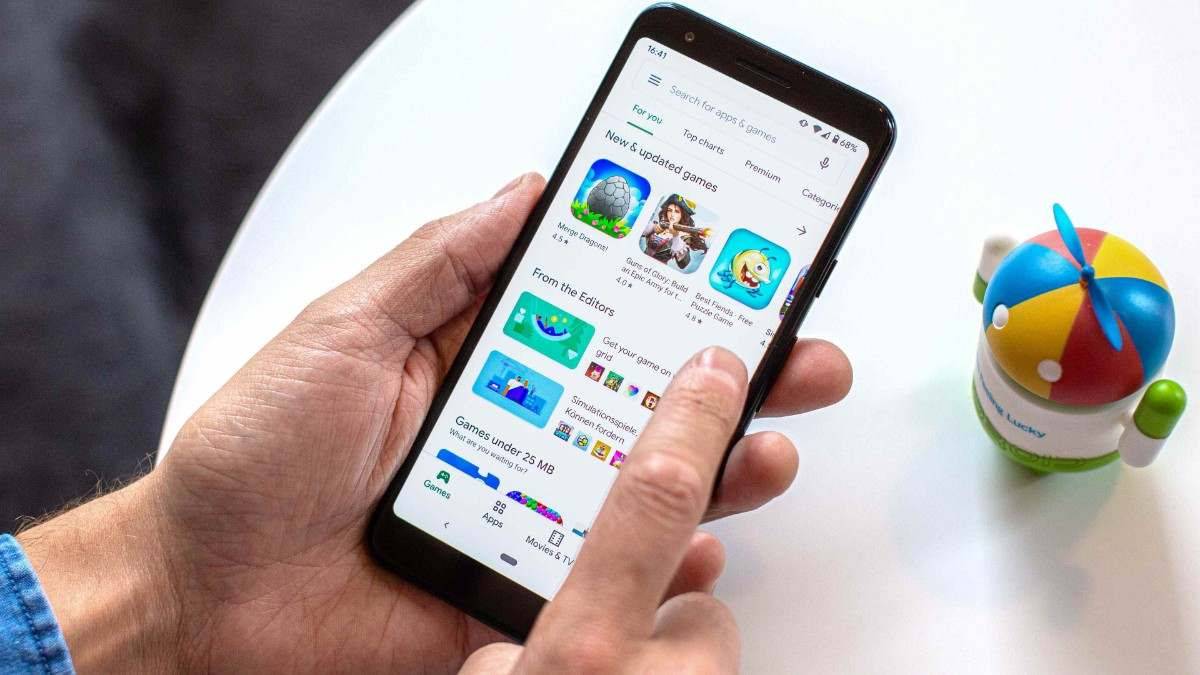
Bir başka yöntem ise cihazı yeniden başlatmak
Play Store'un önbellek ve veriler temizle işlemi sonrası indirme işleminizde hala sıkıntı varsa cihazı tekrar başlatmayı deneyin. Menü ekrana gelene kadar telefonunuzun güç düğmesine aralıksız basın. Kapat yada Yeniden Başlat seçeneklerinden birini seçin. Cihazda Ayarlara giderek, uygulamaları seçin. Google Play Store uygulamasını bulun ve uygulamayı durdurabilmek için durmaya zorlaya dokunun. Alt tarafta yazan depolama yazısına basarak verileri temizle ve önbelleği temizleye basın. Telefonunuzu yeniden başlatın. Sorunun ortadan kalkıp kalkmadığını kontrol edin. Düzelmedi ise diğer yöntemleri deneyebilirsiniz. Yazmış olduğumuz yöntemler sorununuzu çözmediyse yardımcı olan yöntemleri deneyebilirsiniz. Bu yöntemler; Play Store'un güncellemesini kaldırarak tekrar güncellemeyi deneyin. Güvenli olan kablosuz ağları kullanın Cihazınızda Ayarlar kısmından Uygulamaları açarak devam edin. Google Play Store'a basın. Ekranda çıkan üst kısmındaki üç çizgi kısmından Diğer Güncellemeleri kaldıra basın. Play Store'u fabrika ayarlarına döndürmek isteyip istemediğinizi sorar ise tamam seçeneğini seçin Google hesabınızı tekrar yükleyebilirsiniz.

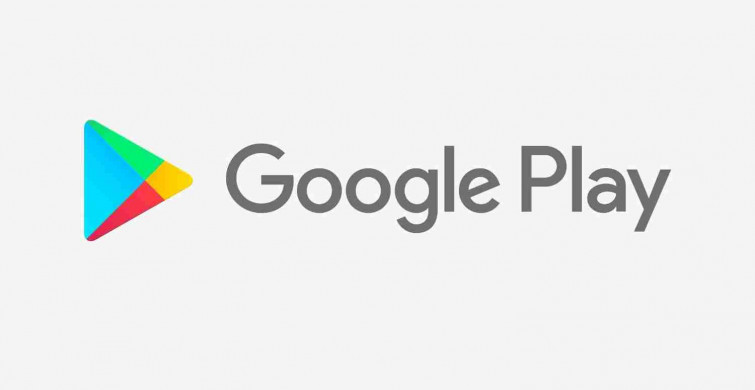

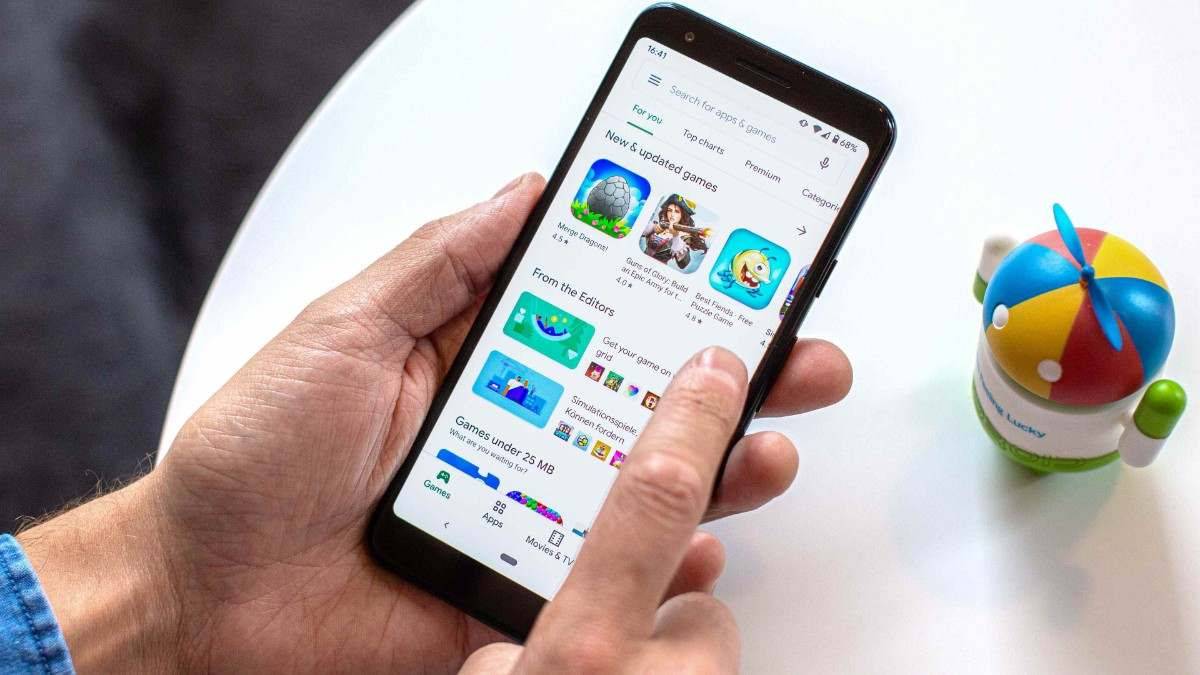





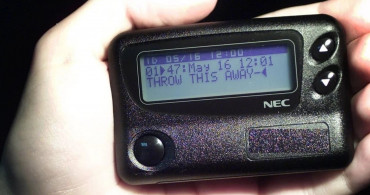
 Meditasyon hakkında bilinmesi gerekenler
Meditasyon hakkında bilinmesi gerekenler
 Evcil hayvan bakımı nasıl olmalı?
Evcil hayvan bakımı nasıl olmalı?
 Kumar bağımlılığı ile mücadelenin yollar...
Kumar bağımlılığı ile mücadelenin yollar...
 Evcil Hayvan Bakımında Gerekli Adımlar
Evcil Hayvan Bakımında Gerekli Adımlar
 Evcil Hayvan Bakımı
Evcil Hayvan Bakımı
 Cilt Bakım Rutini
Cilt Bakım Rutini
 Lens Kullanımı
Lens Kullanımı
 BİBERİYENİN FAYDALARI
BİBERİYENİN FAYDALARI